
Совсем недавно стало известно, что благодаря кропотливой работе и титаническим усилиям разработчиков RPCS3, один из лучших эксклюзивов консоли PlayStation 3 вплотную подобрался к заветному статусу “играбельно”. Если в вашем системном блоке установлен достаточно шустрый многоядерный процессор, то в целом, у вас уже есть возможность оценить работоспособность God of War 3.
Первое и самое важное – убедитесь что версия вашей копии игры God of War 3 соответствует номеру 1.03 – единственной подходящей для адекватной эмуляции.
Второе и так же немаловажное – проверьте версию вашего эмулятора: она должна быть не ниже RPCS3 v0.0.12-10820 Alpha | HEAD (основная ветка). По необходимости обновите. Если же ваша версия сильно выше, вероятно некоторые настройки вам уже не понадобятся.
Попробуйте сыграть в игру без дополнительных изменений. Так же, может случиться и так, что с нижеприведенными настройками игра и вовсе откажется запускаться. В таком случае, сообщите об этом в комментариях к этой записи, и я постараюсь как можно скорее обновить данное руководство.
Ну и третье: на данный момент, после запуска на эмуляторе RPCS3 проекта God of War 3, игра может крайне долго грузиться – буквально застрять на черном экране после логотипа Santa Monica. На это разработчики эмулятора говорят что в текущих реалиях RPCS3 такое поведение игры вполне нормальная ситуация, исправить сейчас ее практически невозможно и стоит привыкнуть, ведь такие загрузки могут длиться 5-10 минут.
Кроме того, не забывайте, что данный тайтл до сих пор не получил статус “Играбельно”. Поэтому никто не даст вам гарантий что вы сможете пройти игру до конца не поймав при этом какой-нибудь критический баг.
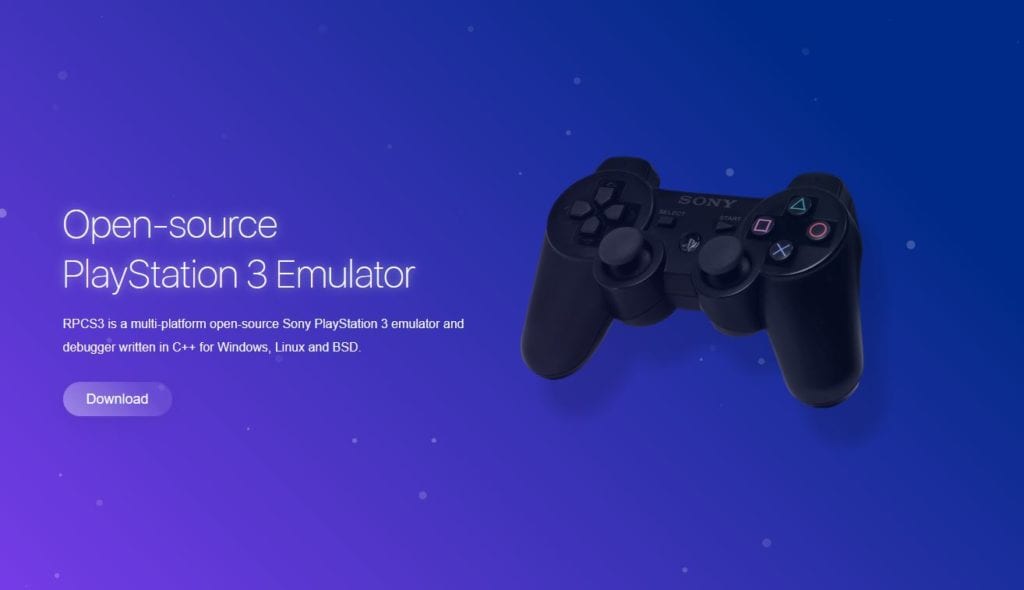
Скачать последнюю версию эмулятора можно на официальном сайте разработчиков.
Перейдем непосредственно к конфигурации настроек.
Запустите эмулятор и нажмите на иконку “God of War 3” правым кликом, после чего выберите пункт «Change Custom Configuration»:
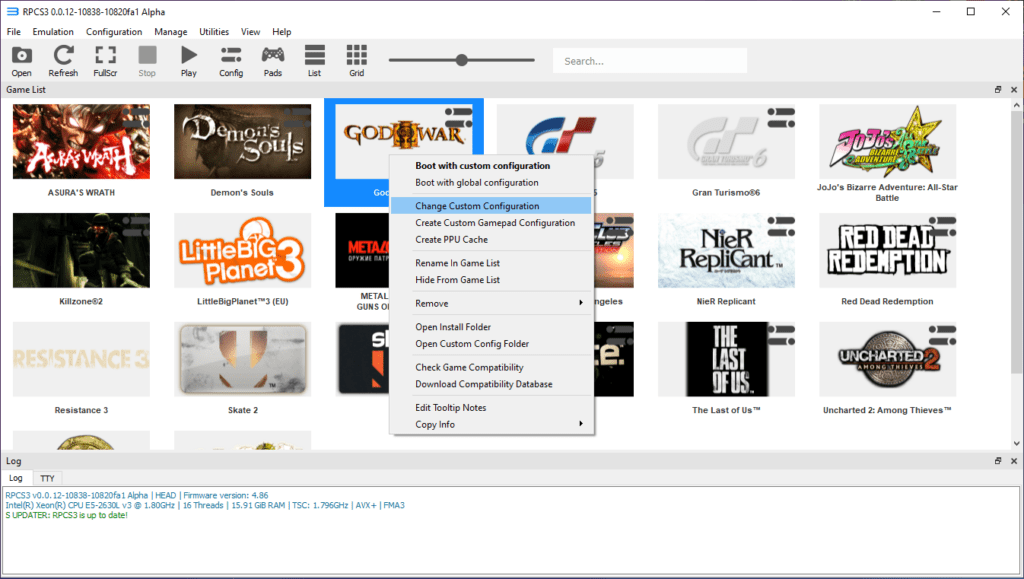
С приходом новой версии эмулятора, во вкладке “CPU” уже ничего особо трогать не стоит (но если у вас старый процессор, или возникают проблемы с загрузкой игры, то немного улучшить производительность и стабильность может помочь смена параметра “SPU Block Size” с “Safe” на “Mega”).
Исключением может стать наличие чипа AMD Ryzen. Тогда вам следует активировать настройку “Enable thread scheduler” и так же “поиграться” со сменой параметра “SPU Block Size” с “Safe” на “Mega”.
К сожалению, у нас сейчас нет в наличии процессоров AMD Ryzen, поэтому подробно рассказать об их настройке у меня ней выйдет.
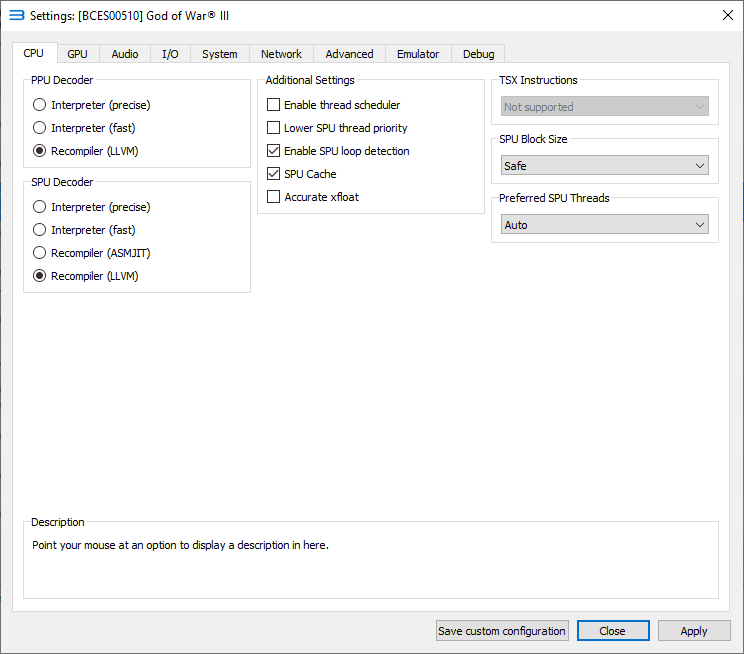
Далее, перейдите во вкладку «GPU» и смените параметр «Renderer» с «OpenGL» на «Vulkan». Измените параметр “Framelimit” с “Auto” на “60”, «Anisotropic filter» с “Auto” на “16“, отключите “Anti-Aliasing” и обязательно поставьте галочку напротив «Write Color Buffers»:
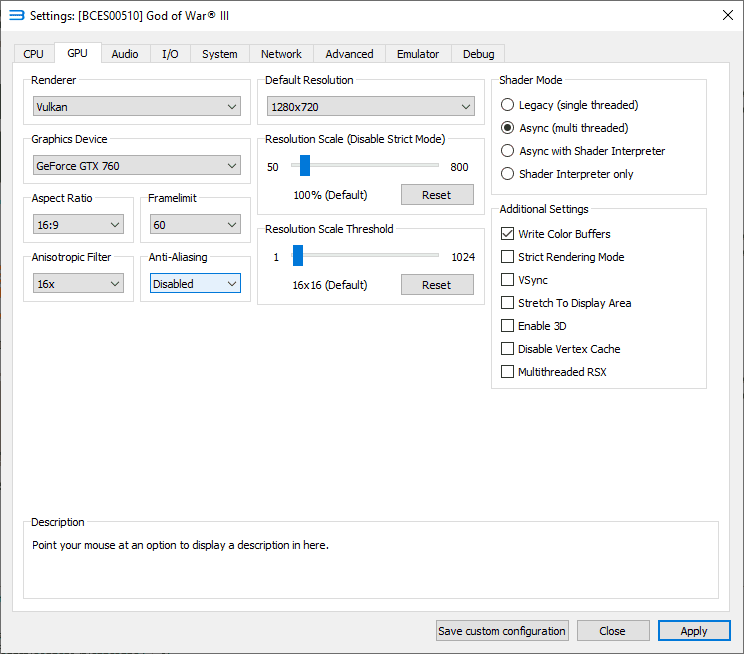
Следом идите во вкладку “Advanced” и передвиньте ползунок “Driver Wake-Up Delay” до “100” (может добавить стабильности и понизить количество вылетов, но так же может и навредить – сбросьте значение до базового если после его изменения что-то пошло не так):
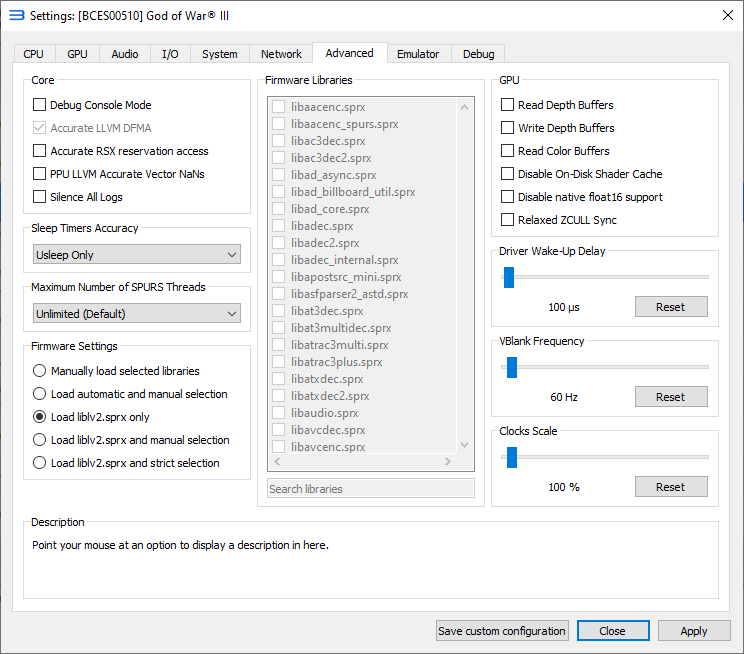
С основными настройками покончено. Теперь перейдем к активации патча, отключающего обработку сглаживания MLAA на CPU. Как устанавливать патчи на эмулятор RPCS3 вы можете узнать в нашем отдельном материале, а мы перейдем к его активации.
Если у вас еще нет нового патча, скачать его можно с нашего сервера:
В верхнем меню эмулятора выберите пункт «Manage» далее «Game Patches»:
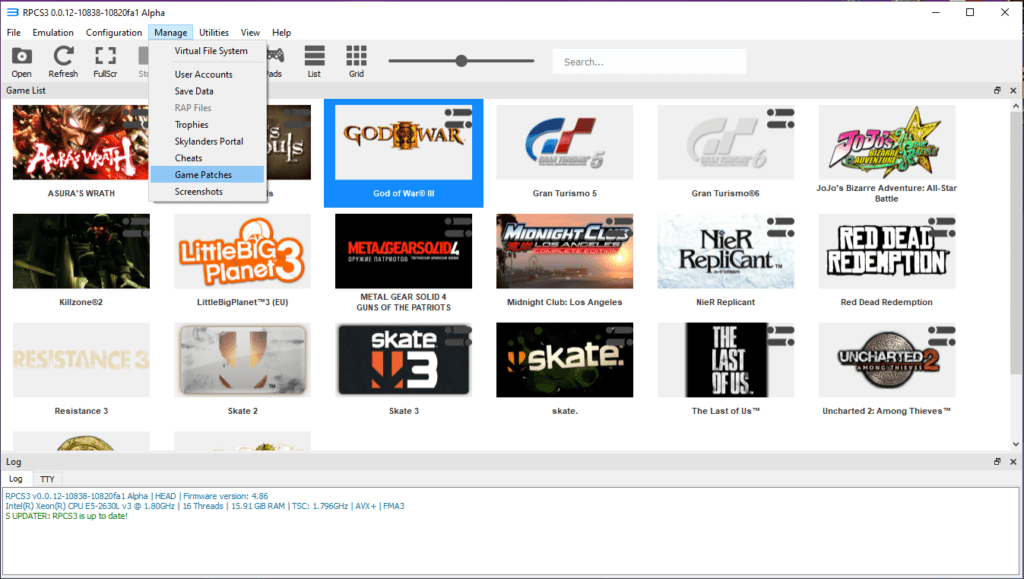
Далее выясните какая из версий диска (самая распространенная BCES00510) подходит вам:
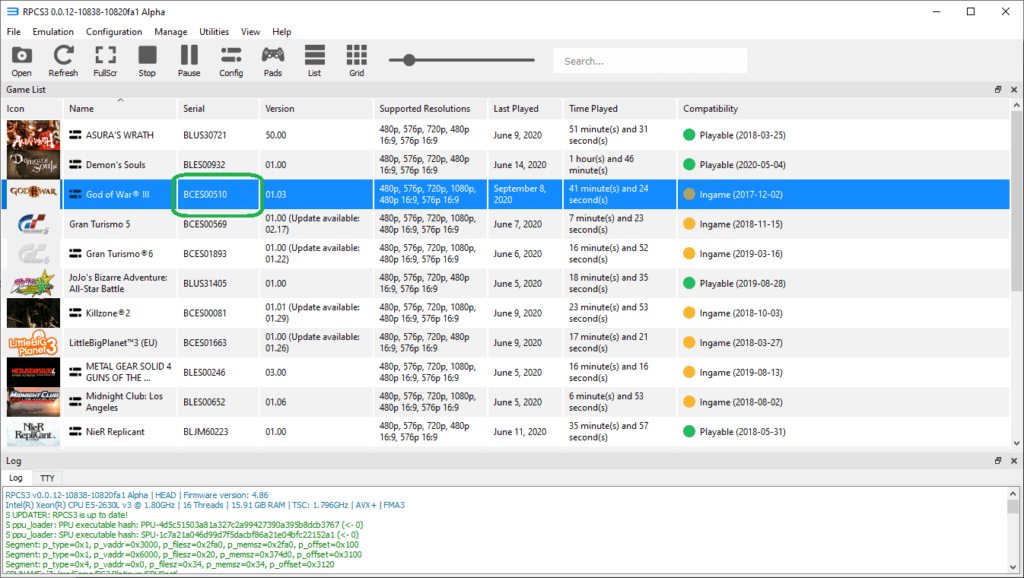
Разверните ее и поставьте две галочки напротив параметров “Disable MLAA” и “Disable SPU MLAA”:
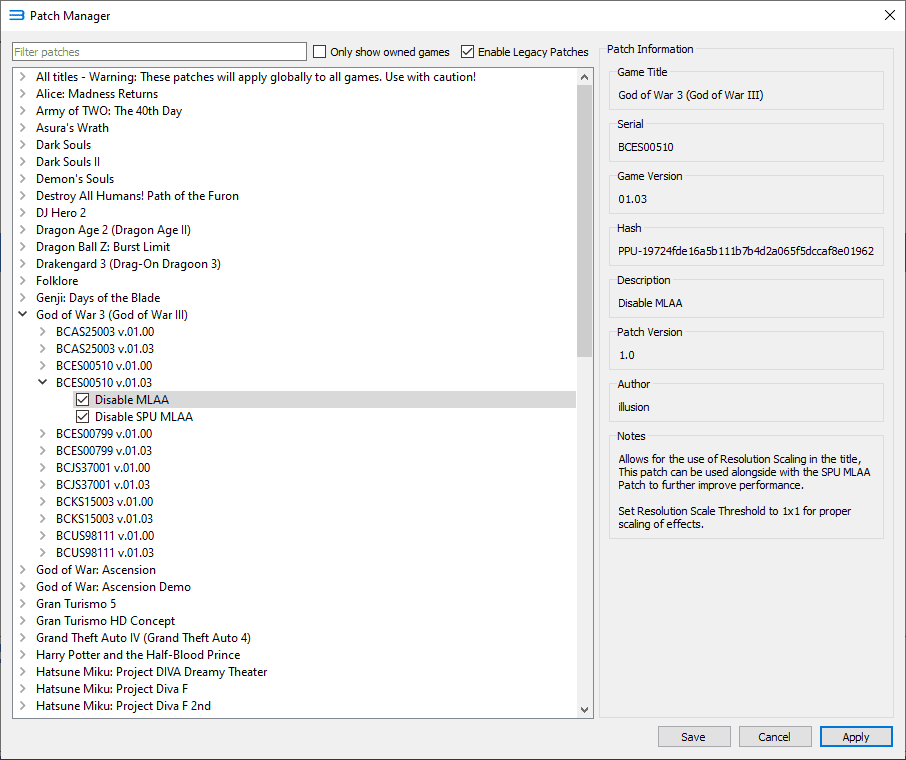
Если в чем-то не уверены, то просто разверните все доступные версии дисков God of War 3 и проставьте галочки напротив каждого параметра “Disable MLAA” и “Disable SPU MLAA”. Не переживайте – хуже от этого не станет.
На этом настройка эмулятора RPCS3 для игры God of War 3 завершена. Если ваше железо достаточно мощное (процессор Core i7-8700K/Ryzen 7 3700X или даже лучше: Core i9-9900K/Core i7-10700K/Ryzen 7 3800X), то вы вполне можете рассчитывать на 30-45 кадров в секунду:
Тестируйте вышеприведенные настройки и описывайте полученные результаты в комментариях, а так же, задавайте интересующие вас вопросы.
Кроме этого, у меня в планах находится тестирование железа в RPCS3. Если вам интересен результат подробных тестов процессоров в эмуляции этой игры — прошу поделится своим мнением об этом в комментариях ниже.
Спасибо за внимание и удачной вам эмуляции!





16 replies on “Настройка эмулятора RPCS3 для игры God of War 3”
Как играть на клавиатуре в год оф вар колекшин я не могу зайти в год оф вар 1
Настроить управление клавиатурой в опциях эмулятора.
У меня проблема когда я пытаюсь запустить в эмуляторе игру god of war 3 зразу же после самой первой загрузки где compiling ppu modules выходит вместе с приложениям ошибки никакие не появлялись.
Может это повреждённый файл самой игры если знаете где работает дайте пожалуйста ссылку
Доброго времени суток! Для начала, следует описать конфигурацию вашего железа.
К тому же, этот материал был написан на старой версии эмулятора и на данный момент может быть не актуален.
Мы постараемся обновить руководство до новой версии эмулятора в ближайшее время.
Есть проблема когда я пытаюсь зайти в игру (все скаченно все установил) появляется загрузка компонентов ну та самая первая загрузка когда она закончивается то игра з вместе с эмулятором выходит полностью на рабочий стол.
Может это повреждёный файлы игры или что то другое если вы имеете хороший сайт на котором рабочая игра скиньте пж
Круть. До этого гайда игра шла в 25 фпс. Псоле гайда 5 фпс. Молодцы
Добрый день! А вы уверены, что версия вашего эмулятора совпадает с версией в данном руководстве?
Мы пока не обновили данный гайд до актуальной версии RPCS3, так как GOW3 все еще не находится на стадии “играбельно”.
Но в перспективе мы обязательно это сделаем!
осталос найти тепер нармальное копю god of war3 на эмулятор rpcs3
спасибо ребята эмуляторам пака нармальна была очен хуже
Спасибо за труд и обновления на тематику эмуляции. Попробовал, пока еще сыровато на моем райзене 2700. Хотя задействуется всего 8 ядер, остальные 8 простаивают. Надо разгонять.
Как я понимаю, в Killzone 3 с мышкой не поиграть (адекватно)?
Спасибо за отзыв!
Как начну писать руководство для Killzone 3 – обязательно попробую настроить для работы с мышкой. Но учитывая особенности игры, шансов не особо много.
Да. Я пробовал в одной игре настроить. Проще уж на клавишах, чем то, что вышло с мышкой.
В любом случае, мне интересна тема эмулятора, поэтому я всегда рад обновлению новостей на эту тематику на русском источнике, хоть и смотрю и оригинал (и читаю).
Верно, управление на мышке в итоге выходит не совсем корректное. Честно говоря, лучше не мучиться и купить геймпад.
Если нет желания сильно тратиться, то обратите свое внимание на простое устройство типа Logitech F310 (проводная модель).
Сам пользуюсь им. В целом – устраивает. Но курки слегка туговаты.
Меня в целом не напрягает купить геймпад. Тут дело вкуса. Мышку в шутерах все равно на данный момент приятнее геймпада.
Хотя если думать объективнее, то это лишь мое воображение. Я никогда не имел геймпада, как и консолей. Поэтому не знаю какого играть на геймпаде в шутеры.
Попробовать никогда не поздно :). Я тоже долгое время был приверженцем клава/мыши. Теперь же для меня нет особой разницы.
Да. Согласен. Думаю и для меня так будет. Рано или поздно все равно куплю консоль.
Так что еще опробую.